Annons
Uppgifterna som dagens smartphones utför är mer krävande än någonsin. Och för att tillgodose växande behov har processorer blivit mer kraftfulla och skärmarna har blivit större.
Tyvärr har litiumjonbatterier inte gjort så mycket som framsteg. Detta gör att du bara kan lita på programvara för en längre hållbarhet om du inte vill uppgradera till en telefon med maximal batteritid. Här är några praktiska tips för att förbättra batteriets livslängd på en Android-telefon.
1. Ta kontroll över din plats

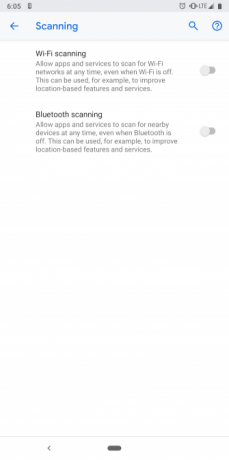
Det mest drastiska sättet att förbättra din telefons batterilivslängd är att stänga av GPS-funktionen helt. Men i verkligheten är det vanligtvis inte praktiskt. Därför rekommenderar vi istället att du tar kontroll över hur din telefon och appar använder plats.
För det första, om du inte har en aktiv navigering på appar som Google Maps, byt till Endast enhet platsläge (på Android Oreo och tidigare). I det läget bestäms din telefons koordinater endast genom GPS-information. På Batteribesparing och
Hög precision lägen, använder telefonen flera andra moduler inklusive Wi-Fi och Bluetooth. Detta förbrukar mer batteritid och är vanligtvis inte nödvändigt.Bege sig till Inställningar> Säkerhet & plats> Plats för att växla det här alternativet. Om du använder Android Pie måste du ändra ett annat alternativ. Besök inställningar > Säkerhet & plats > Plats> Avancerat> Skanning och du kan inaktivera Wi-Fi-skanning och Bluetooth-skanning.
Dessutom bör du också återkalla platstillståndet för appar som inte kräver det hela tiden. Det hindrar dem från att använda din plats i bakgrunden. Du kan göra det genom att gå in på Inställningar> Appar & aviseringar> Avancerat> App-behörigheter.
Proffstips: Försök att tillåta Android-behörigheter tillfälligt Baddare. Det kan automatiskt återkalla behörigheter så snart du lämnar en viss app.
2. Byt till den mörka sidan
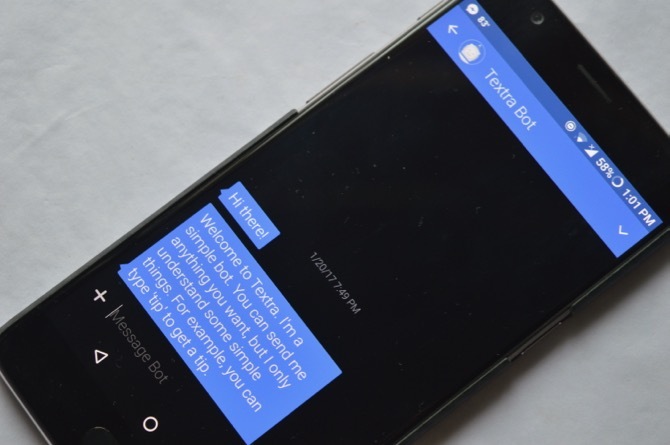
Om din telefon har en OLED-skärm, kan du byta batteri genom att byta till ett mörkt tema. Eftersom OLED-skärmar kan inaktivera enskilda pixlar, tillåter bakgrunder med djupa svarta dem att konsumera mindre ström.
Du kan dra nytta av detta på många sätt. Du kan börja med att använda en mörk tapet, aktivera ett systemomfattande mörkt tema om din telefon har en, och aktivera nattläget på kompatibla appar som Twitter, Pocket och mer. Vi har täckt några fantastiska Android-appar med mörkt tema 14 mörk-tema Android-appar för din AMOLED-smartphoneOm du har en Android-smartphone med en AMOLED-skärm, bör du dra fördel av dessa fantastiska appar som bara råkar ha mörka teman. Läs mer du borde testa.
3. Avaktivera skärmpixlar manuellt
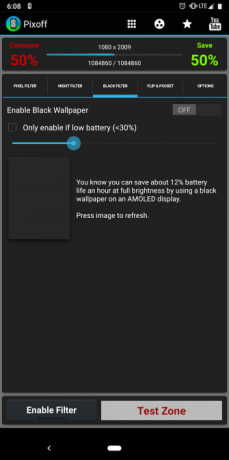

Om du inte är bekväm med mörkare lutningar kan du också stänga av pixlar manuellt via en tredjepartsapp som heter Pixoff. Appen kan också använda ett av flera tillgängliga rutmönster för att snabbt, till exempel, inaktivera hälften av pixlarna.
Såvida du inte tittar på en film eller konsumerar annat innehåll i HD, kommer du inte att märka mycket av kvalitetskvaliteten, särskilt om du har en 1080p skärm eller högre. Några tillverkare som Samsung har också en inställning som låter dig minska skärmens upplösning.
Ladda ner: Pixoff (gratis, premiumversion tillgänglig)
4. Stäng av automatisk Wi-Fi
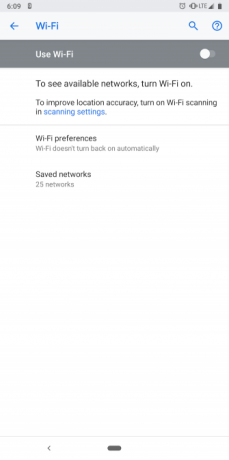

Sedan Oreo-uppdateringen kommer Android med en funktion som fortsätter att leta efter öppna Wi-Fi-nätverk även om du har inaktiverat Wi-Fi. För att stänga av den, öppna Inställningar> Nätverk och internet> Wi-Fi. Under Wi-Fi-inställningar, avmarkera Slå på Wi-Fi automatiskt alternativ.
5. Begränsa appar som körs i bakgrunden


De flesta appar du använder är aktiva även efter att du har lämnat dem. Det är där Android: s appspecifika batteriverktyg kommer in.
Med en enkel switch kan du helt begränsa en app från att få åtkomst till batteriet i bakgrunden. Hitta detta på inställningar > Appar & aviseringar och där, på den specifika appens sida, tryck på Avancerat> Batteri> Bakgrundsbegränsning.
Om du har en äldre telefon kan du också prova en app från tredje part som heter Greenify. Detta hindrar automatiskt appar från att konsumera resurser i bakgrunden. Vi rekommenderar dock att du använder den inbyggda funktionen på moderna enheter eftersom det i allmänhet fungerar bättre än lösningar från tredje part.
6. Hantera bakgrundsdataåtkomst för varje app
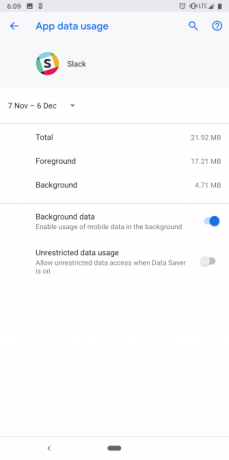
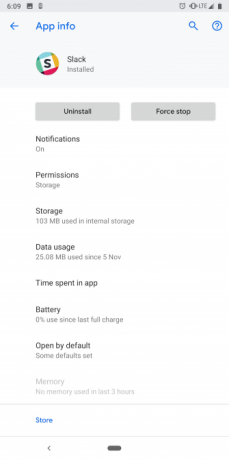
På liknande sätt kan du stänga av datatillträde för appar som du inte tror bör använda den i bakgrunden. För att nå den här inställningen, följ stegen i nr 5 ovan men istället för Batteri, Välj Dataanvändning.
7. Övervaka felaktiga appar
Din batterilivslängd kan bli en stor hit om en app inte fungerar som den ska. Detta kan orsakas av allt från ett fel till en medveten aggressiv bakgrundsfunktion. Du kan kontrollera detta genom att gå in i Inställningar> Batteri> Meny> Batterianvändning för att se vilka appar som har tömt mest av det.
Om det finns en app du inte använder mycket, bör du avinstallera den och övervaka batteriet under en dag för att se om den förbättras. Du kan också tvinga-stänga appen och ge den en ny bild. Om ingenting visar sig vara användbart, bli av med det och byt till ett alternativ. Och se till att du inte har något av de värsta Android-batteridödarna Android Battery Killers: 10 värsta appar som tappar telefonbatteriBli av med dessa appar om du vill ha en anständig batteritid. Läs mer på din telefon.
8. Byt till Lite eller Progressive Web Apps
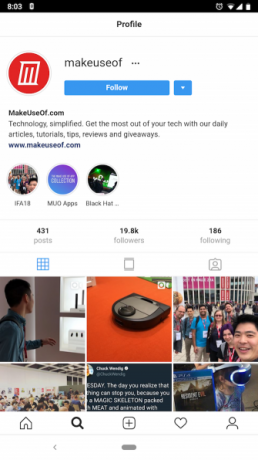
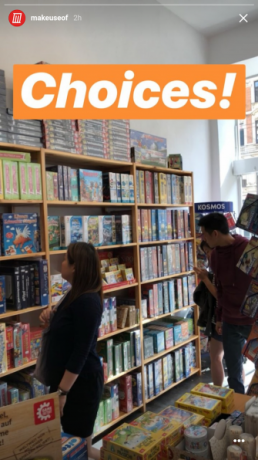
En annan snygg metod som inte kräver mycket uppoffring och som fortfarande förlänger telefonens batteritid är att byta till lite eller progressiva webbappar. Dessa är nedtagna versioner av appar som finns i en webbläsare. Företag erbjuder dem att göra upplevelsen bättre på underpowered telefoner. De tar färre resurser, men du kommer inte missa mycket.
Du har en värd för lite Android-appar Spara på lagringsutrymme med dessa 7 Lite Android-apparOm du har en äldre enhet eller bara en billig Android-telefon kommer dessa appar att vara mycket bättre för dig än deras vanliga motsvarigheter. Läs mer , såväl som progressiva webbappar, tillgängliga 14 fantastiska progressiva webbappar för att spara telefonlagringProgressiva webbappar fungerar på alla mobila enheter och tar upp en bråkdel av utrymmet. Här är några du bör prova idag. Läs mer att kolla in.
9. Inaktivera Google Assistant

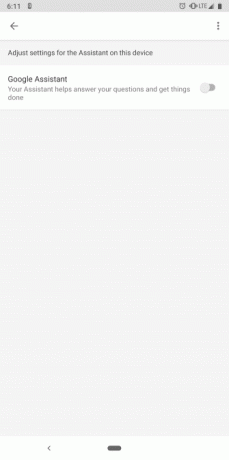
Medan Google Assistant är ett praktiskt verktyg att ha för skoj och arbete OK, Google: 20 användbara saker du kan säga till din Android-telefonGoogle Assistant kan hjälpa dig att göra mycket på din telefon. Här är en hel massa grundläggande men användbara OK-kommandon för Google att prova. Läs mer , det är också en av Android-funktionerna som ständigt gabbar upp telefonens energi. Det lyssnar på väckarkommandot, är anslutet till din plats för att direkt hämta sammanhangsresultat med mera. Om du inte är mycket beroende av Google Assistant är det bäst att stänga av den.
Förvånansvärt har Google inte gjort det enkelt att nå Assistant-omkopplaren. Du måste hoppa igenom några ringar för att hitta det. Gå först in i Google-app och träffade Mer flik. Där, tryck på inställningar och under Google Assistant rubrik, tryck på inställningar igen. Välj sedan Assistent och klicka på telefonens namn längst ner i listan. Stäng av Google Assistant och du är klar.
10. Synkroniseringsinställningar
Meddelanden är viktiga. Men om du tycker att de är påträngande och hatar den ihållande strömmen av pings, bör du försöka inaktivera auto-sync helt. På det sättet ser du bara nytt innehåll när du öppnar en app och uppdaterar den manuellt.
Eftersom appar inte ständigt uppdaterar sig i bakgrunden för att mata dig ny information kan detta spara massor av batteritid också. Besök om du vill inaktivera autosynkronisering Inställningar> Konton och där, Synkronisera data automatiskt alternativ bör vara tillgängliga längst ner. Du kan också inaktivera synkronisering per app-basis i de flesta appar.
Undvik batterikalibrering på Android
Nämnda tips garanterar inte att batteriets livslängd ökar. Och även om de verkar vara till hjälp, finns det en god chans att du inte trycker fram massor av extra juice.
Du kan fortfarande vara missnöjd med resultatet batteriets livslängd på din telefon, men vad du än gör, bry sig inte om Android-batterikalibrering. Istället, automatisera din Android-telefon för bättre batteritid.
När du har fullbordat batteriets livslängd är här några appar som kan hjälpa dig att djupt rengöra din Android 5 Android-appar som verkligen rensar upp din enhet (ingen placebos!)Dessa telefonrengöringsappar för Android hjälper dig att rensa bort skräpfiler som tar plats på din enhet. Läs mer .
Baserat på Ahmedabad, Indien, är Shubham frilansande teknologjournalist. När han inte skriver om vad som trender i teknikvärlden hittar du honom antingen utforska en ny stad med sin kamera eller spela det senaste spelet på hans PlayStation.


